Hur beskära någon ur en bild utan att förvränga kvaliteten?
Har du upplevt att ha en oönskad person på bild? Och då behöver du beskära någon från bilden eftersom de var i bakgrunden när fotografen klickade på kameran? Dessa osynliga eller oavsiktliga problem kan vara en besvikelse för en perfekt bild, men du kan fortfarande redigera bilderna med hjälp av några verktyg på din dator eller smartphone. Det här inlägget ger dig de bästa sätten att beskära någon ur bilden.
Guidelista
Hur man beskär någon ur ett foto online Hur man beskära någon ur ett foto på iPhone och Android Vanliga frågor om att beskära någon ur fotoHur man beskär någon ur ett foto online
Ett onlineverktyg är mycket lättare att beskära någon från din bild. Men alla verktyg du kan se på resultatsidan tar inte bort oönskade objekt effektivt. Det bästa verktyget du kan använda är AnyRec Gratis Watermark Remover Online som är tillgänglig för alla webbläsare. Vattenmärkesborttagaren har en AI-baserad teknik som fixar bildens suddiga delar. Det låter dig också ta bort vattenstämplar, logotyper, datum och andra objekt i bilden utan att förvränga bildkvaliteten. AnyRec Free Watermark Remover Online är effektivt för att beskära någon ur bilden.
Funktioner:
◆ En gratis vattenstämpelborttagare är bäst för att beskära någon ur bilden utan den nödvändiga registreringen.
◆ Stöd alla bildformat, inklusive JPEG, PNG, TIFF och BMP, för att ladda upp på webbsidan.
◆ Ingen filbegränsning och tillåter användare att ladda upp foton obegränsat för att ta bort vattenstämplar eller logotyper.
◆ AI-stödd webbsida för att radera oönskade objekt i bilden utan att förvränga bildkvaliteten.
Hur man beskär någon ur en bild med AnyRec Free Watermark Online:
Steg 1.Öppna en webbläsare på din dator och besök AnyRec Gratis Watermark Remover Online. Klicka på knappen Ladda upp bilder från webbsidan och bläddra efter bildfilen du vill redigera. Se till att din bild är inom de format som stöds.
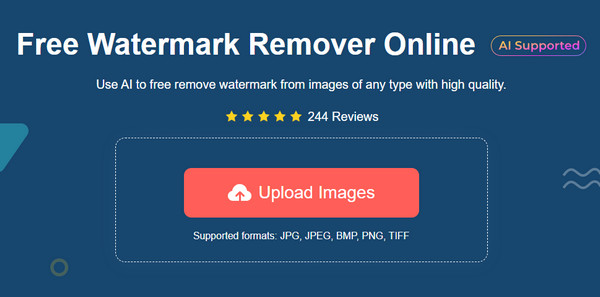
Steg 2.När du har laddat upp bilden väljer du borttagningsmedlet från den övre delen av redigeringsfönstret. För "Polygonal" låter den dig beskära ett objekt med raka linjer. Medan "Lasso" har en rundad form, och "Brush" är för manuellt. Du kan också ändra borstens storlek upp till "120".
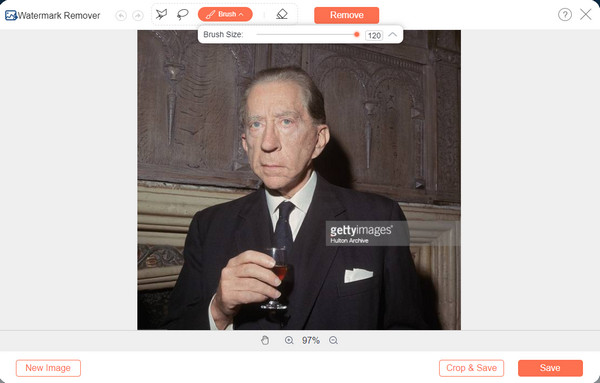
Steg 3.Klicka på "Radergummi"-knappen för att ta bort överflödiga höjdpunkter. När du är klar med att applicera borttagningsmedlet klickar du på knappen "Ta bort" och väntar på att processen är klar. Du kan behöva upprepa proceduren för att radera vissa delar.
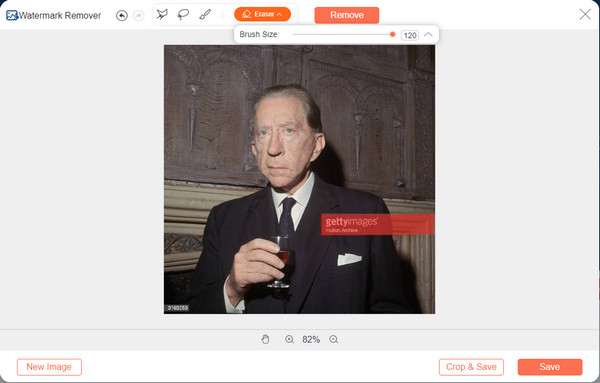
Steg 4.Klicka på knappen "Beskär och spara" för att beskära din bild innan du sparar. Ladda sedan ner det redigerade fotot och klicka på knappen "Ny bild" för att ladda upp en annan bild för att beskära någon ur bilden.

Hur man beskära någon ur ett foto på iPhone och Android
Att beskära någon från bilden kan göras på din smartphone. Oavsett om du har en Android eller iOS hjälper vissa appar att ta bort oönskade objekt på bilden. Här är de två bästa apparna för att beskära någon från dina bilder.
1. Snapseed
Snapseed är en populär redigeringsapp utvecklad av Google för Android- och iOS-enheter. Den erbjuder 29 verktyg, inklusive trimning, beskärning, rotation och mer. Det hjälper dig också att beskära någon ur en bild genom att använda dess Healing-funktion för att radera oönskade saker på en perfekt bild. Vissa recensioner hävdar dock att appen har några ofixade buggar, vilket gör att de uppladdade bilderna inte syns i vissa verktyg.
Funktioner:
◆ Stöd JPEG- och RAW-filer.
◆ Stilar är tillgängliga att redigera med utmärkta kontroller.
◆ Erbjud Len Blur för att mjuka upp bakgrunden.
◆ Face Enhance gör det möjligt för användare att lägga mer fokus på ögonen eller jämna ut huden.
Så här beskär du någon från ett foto med Snapseed:
Steg 1.Öppna Google Play eller App Store på din enhet och sök efter Snapseed. Tryck på knappen "Installera" och kör sedan appen på din telefon.
Steg 2.Tryck på knappen "Lägg till" från huvudgränssnittet och lägg till bilden du vill redigera. Längst ned på skärmen, där menyerna finns, tryck på knappen "Verktyg" för att dra upp listan. Tryck på "Healing"-knappen och markera objektet du vill ta bort.
Steg 3.När du väl har valt personen eller objektet tas det automatiskt bort från bilden. Tryck på knappen "Bockmarkering" och spara det nyligen redigerade fotot i ditt galleri.
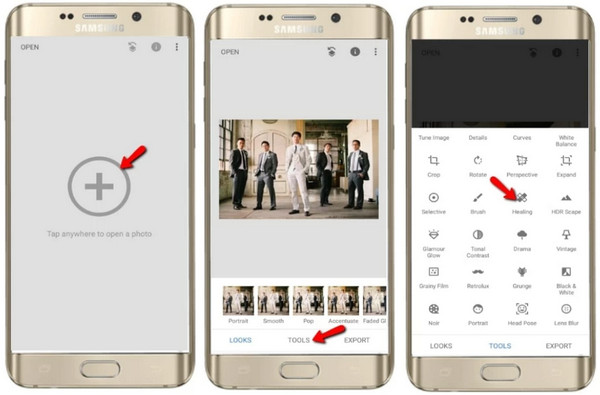
2. Tryck påRetusch
En annan app du kan använda på Android och iOS är TouchRetouch. Appen hjälper dig inte bara att beskära någon ur bilden, utan du kan också använda den för att ta bort fläckar eller märken på din hud, förbättra kvalitetenoch redigera 360-gradersbilder. Även om TouchRetouch är en utmärkt app för fotoredigering, måste du köpa dess proversion för att låsa upp effektivare verktyg.
Funktioner:
◆ Stöd retuschering eller eliminering av linjer.
◆ Utmärkt för att ta bort vattenstämplar.
◆ Bekvämt gränssnitt med enkel navigering.
◆ Aktivera klonobjekt att klistra in i ett foto.
Så här beskär du någon ur bilden med TouchRetouch:
Steg 1.När du har installerat TouchRetouch-appen på din mobila enhet öppnar du den för att börja redigera. Välj bilden från ditt galleri eller kamerarulle.
Steg 2.Du måste välja en utdataupplösning innan du fortsätter att redigera. Använd sedan "Lasso" eller "Brush" remover för att markera personen eller föremålet du vill klippa ut. Du kan även justera borsten till önskad storlek.
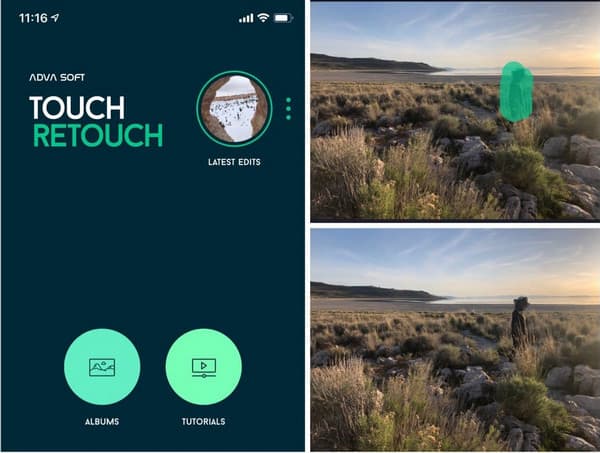
Steg 3.Efter det, tryck på "Start"-knappen för att bearbeta den markerade delen. Exportera bilden eller dela den på ditt sociala mediekonto.
Vidare läsning
Vanliga frågor om att beskära någon ur foto
-
Vilket är det svåraste objektet att ta bort på ett foto?
Den mest utmanande vattenstämpeln du inte kan ta bort är något som finns i olika färger. Det kommer att vara utmanande att matcha den borttagna delen med samma bakgrund, och du kan behöva photoshop för att rengöra den förvrängda delen av bilden.
-
Vad är det enklaste sättet att beskära en person på ett foto?
Om personen är längst till vänster eller till höger på bilden behöver du bara en vanlig bildbeskärning. Bilden kan dock sänka bildkvaliteten eftersom den följer det ursprungliga bildförhållandet. Du kan fixa det med en vit bakgrund eller använda AnyRec Image Upscaler för att skala upp bildkvaliteten.
-
Vilket är det mest effektiva skrivbordsverktyget för att beskära någon ur bilden?
Adobe Photoshop är känt för sina professionella verktyg för att redigera nästan allt. Det enda problemet med detta är att inte alla kan navigera i dess gränssnitt. Det finns för många verktyg inkluderade, så bara proffs kan ta till sig dess skrämmande funktioner.
Slutsats
Om någon du inte gillar är i en exceptionell bild kan du beskära den personen från fotot genom att använda de bästa verktygen som rekommenderas i det här inlägget. Om du vill redigera ett gratis onlineverktyg är AnyRec Free Watermark Remover Online det bästa alternativet. Besök webbplatsen idag utan att registrera dig eller skapa ett konto, och redigera alla bilder utan att svettas.
 Hur man tar bort en bild med onlineverktyg och mobilappar för alla enheter
Hur man tar bort en bild med onlineverktyg och mobilappar för alla enheter